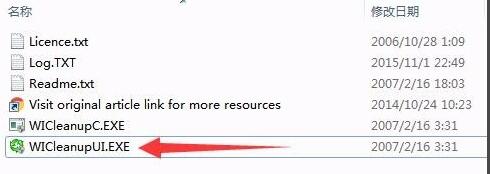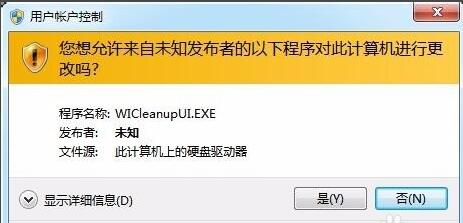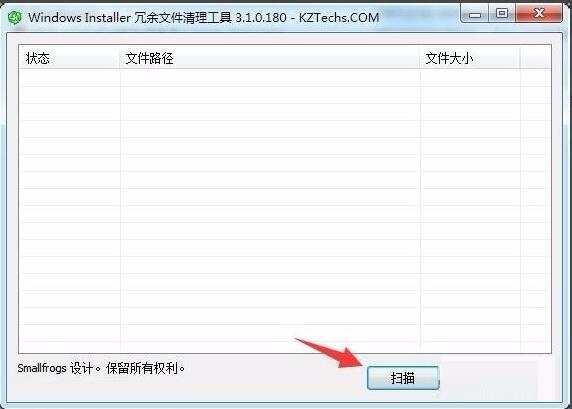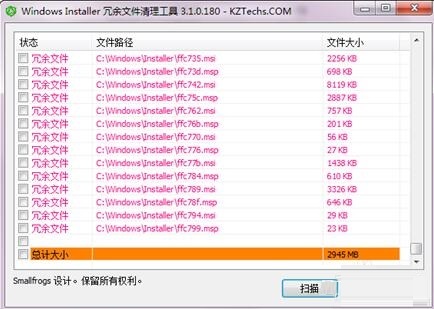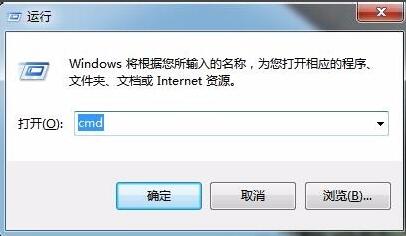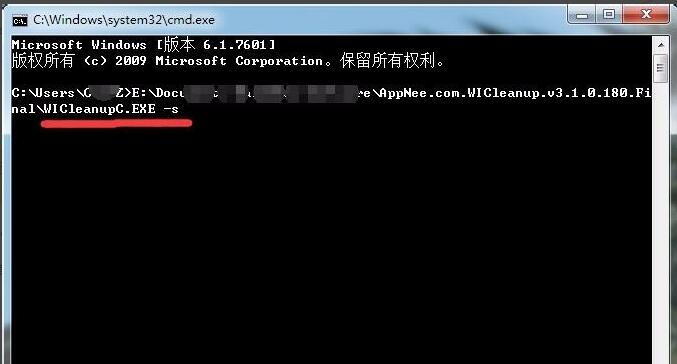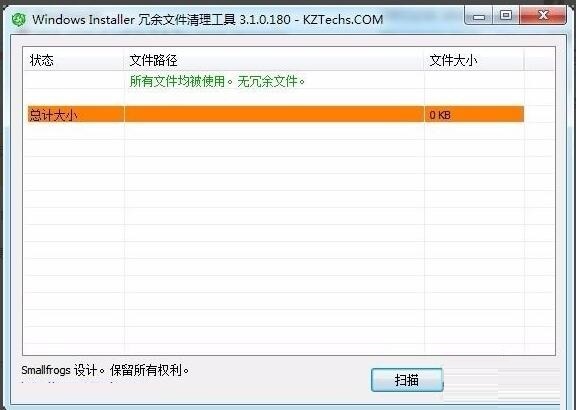WICleanup如何清除冗余文件-WICleanup清除冗余文件的方法
时间:2020-10-19来源:华军软件教程作者:凹凸曼
怎么使用WICleanup清除冗余文件呢,具体该怎么清除呢?其实很简单,现在小编就和大家一起分享WICleanup清除冗余文件的方法,希望能够帮助到大家。
首先,在电脑上下载WICleanup,并双击运行WICleanupUI。注意,在win7下一般会弹出“用户账户控制”窗口,点击“是”按钮即可。
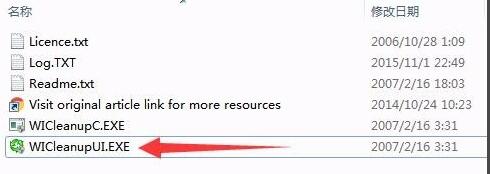
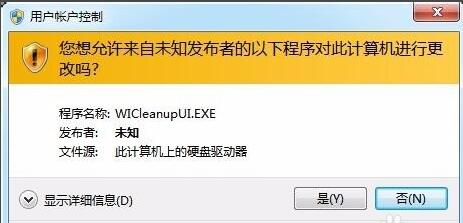
运行后,打开WICleanup运行界面,可以通过扫描按钮开始扫描Installer冗余文件。
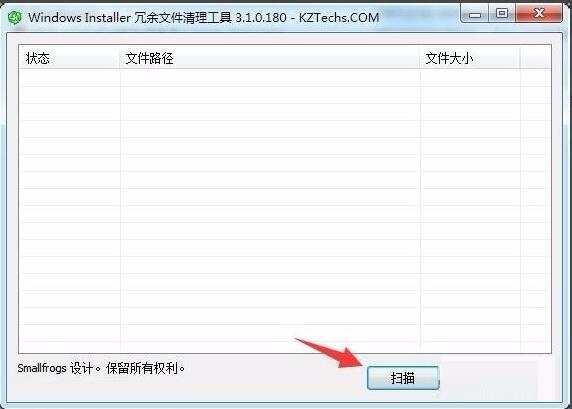
扫描1~2分钟就可以结束,可以看到冗余文件列表,列表底部可以看到所有冗余文件的总的大小。用户可以通过点击左侧的方框选定要清理的冗余文件,然后点击删除所选文件,一一完成删除。如何批量删除所有冗余文件,请看4.
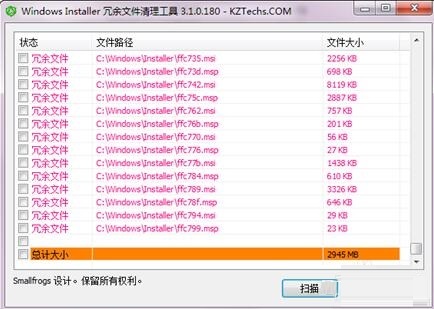
一般情况下,Installer中冗余文件会很多,逐一删除确实不高效。这时可以采用这个工具的命令行来完成删除。采用快捷键windows+R,打开运行窗口,并输入cmd。
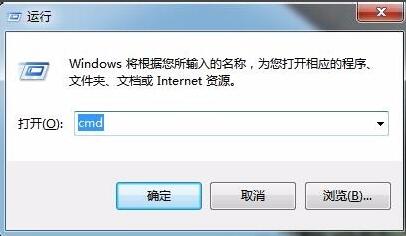
开启cmd后,按照图片内容输入命令,即可完成所有冗余文件的删除。
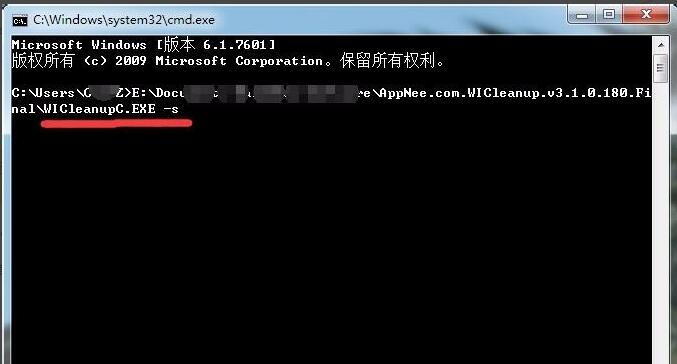
重新运行WICleanupUI,可以看到windows installer所有冗余文件清理完毕。
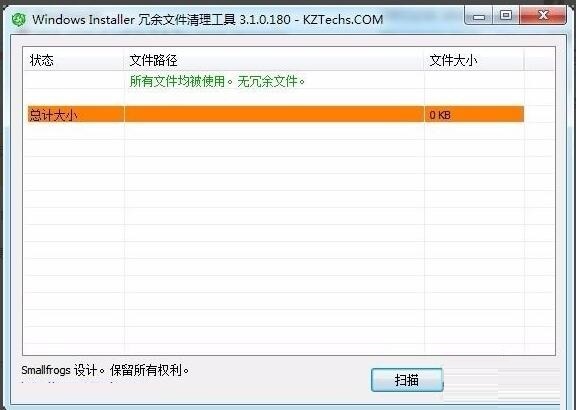
以上就是小编分享的WICleanup清除冗余文件的方法,有需要的朋友可以来看看这篇文章哦。
热门推荐
-
Geek Uninstaller
版本: 1.5.2.165 最新版大小:6.69MB
GeekUninstaller最新版是一款简单好用的电脑软件卸载工具。Geek
Uninstaller官方版软件体积虽然小巧,但...
-
完美卸载
版本: 31.16 免费版大小:6.48MB
完美卸载是一款体积小巧界面简洁,但功能强大的电脑维护软件。完美卸载软件能够彻底的卸载各类顽固软件,自动...
-
office2010卸载工具
版本: 1.1 官方版大小:112 KB
office2010卸载工具官方版是一款专office打造的清理卸载工具。RemoveOffice
2010最新版功能强大,可以帮...
-
卸载edge
版本: 1.0 官方版大小:79KB
卸载edge官方版是一款专门Windows自带的Edge浏览器打造的卸载清理工具。卸载edge最新版软件体积小巧,操作...
-
solidworks卸载
版本: 1.0 官方版大小:77KB
solidworks卸载官方版是一款小巧实用的SolidWorks完全卸载清理工具。SWCleanUninstal
Utility软件能够帮...